
Эртеби-кечпи, ПКнын ар бир колдонуучусу, иштөө тутуму ката кетире баштаса, алар менен күрөшүүгө убакыт жок. Бул кесепеттүү программаны, тутумга туура келбеген үчүнчү жактын драйверлерин жана ушул сыяктуу нерселерди орнотуунун натыйжасында келип чыгышы мүмкүн. Мындай учурларда, калыбына келтирүү чекитин колдонуп, бардык көйгөйлөрдү чече аласыз.
Windows 10-де калыбына келтирүү чекитин түзүү
Калыбына келтирүү чекити (ТВ) деген эмне жана аны кантип түзүү керектигин карап көрөлү. Ошентип, TV бул иштөө тутумунун файлдарынын абалын сактап турган ОСтин бир түрү. Башкача айтканда, аны колдонууда, колдонуучу ОС иштетилгенде, сыналгы жасалганда. Windows 10 OS камдык көчүрмөсүнөн айырмаланып, калыбына келтирүү чекити колдонуучунун маалыматына таасир этпейт, анткени ал толук көчүрмө эмес, тутум файлдары кандайча өзгөргөнү жөнүндө гана маалымат камтыйт.
Сыналгы түзүү жана ОСти артка жылдыруу процесси төмөнкүчө:
Тутумду калыбына келтирүүнү орнотуу
- Менюну оң баскыч менен чыкылдатыңыз "Старт" барып "Башкаруу панели".
- Көрүү режимин тандаңыз Чоң Icons.
- Бир нерсени чыкылдатыңыз "Калыбына келтирүү".
- Кийинки тандоо "Тутумду калыбына келтирүүнү орнотуу" (администратордун укуктарына ээ болушуңуз керек).
- Тутумдун драйвына коргоо орнотулгандыгын текшериңиз. Эгер ал өчүрүлсө, баскычты басыңыз "Өзгөчөлөштүрүү" жана өчүргүчтү коюңуз "Тутум коопсуздугун иштетүү".




Калыбына келтирүү чекитин түзүңүз
- Кыстырманы дагы бир жолу чыкылдатыңыз Тутумду коргоо (Бул үчүн мурунку бөлүмдүн 1-5 кадамдарын аткарыңыз).
- Баскычты басыңыз "Түзүү".
- Келечек ТВ үчүн кыскача сүрөттөмөнү киргизиңиз.
- Процесс аяктаганга чейин күтө туруңуз.

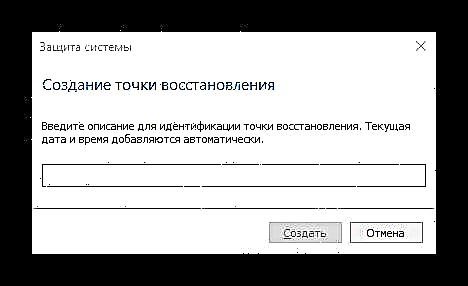

Rollback иштөө тутуму
Бул үчүн, калыбына келтирүү түйүнү, керек болсо, тез арада кайтарып берүү үчүн түзүлгөн. Андан тышкары, Windows 10 баштоодон баш тартса дагы, ушул процедураны ишке ашыруу мүмкүн. Тутумду калыбына келтирүү пунктуна кайтаруунун кандай ыкмалары бар экендигин жана алардын ар бири кантип ишке ашырылгандыгын, сиз биздин веб-сайттан өзүнчө макалада таба аласыз, бул жерде биз эң жөнөкөй вариантты гана сунуштайбыз.
- Барыңыз "Башкаруу панели"көрүнүшүн күйгүзүү "Кичинекей иконалар" же Чоң Icons. Бөлүмгө өтүңүз "Калыбына келтирүү".
- басма сөз "Тутумду калыбына келтирүүнү баштоо" (Бул администратордун укуктарын талап кылат).
- Баскычты чыкылдатыңыз "Next".
- ОС иштей турган күнгө көңүл буруп, тиешелүү чекитти тандап, дагы бир жолу чыкылдатыңыз "Next".
- Баскычты басып, тандооңузду ырастаңыз "Кереги жок" кайтаруу процесси аяктаганга чейин күтө туруңуз.
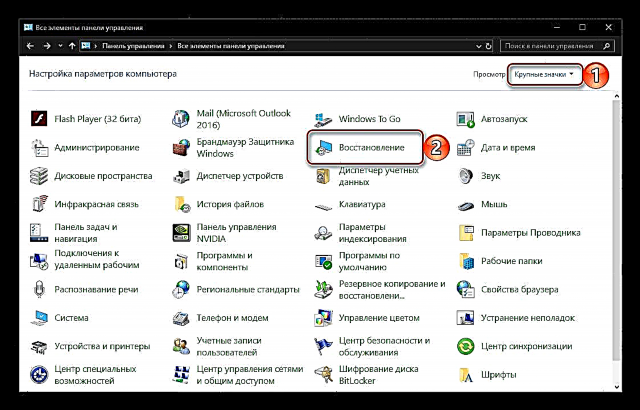




Толугураак: Windows 10ду калыбына келтирүү пунктуна кантип кайтарса болот
Жыйынтыктоо
Ошентип, калыбына келтирүү пункттарын өз убагында түзүү менен, зарыл болсо, ар дайым Windows 10ду калыбына келтире аласыз Бул макалада каралган курал абдан натыйжалуу, анткени ал орнотуу сыяктуу кескин чараларды колдонбостон, кыска мөөнөттө ар кандай каталардан жана каталардан арылууга мүмкүндүк берет. иштөө тутуму.











